Hướng dẫn nhanh để chuyển đổi MKV sang DivX Trực tuyến và Ngoại tuyến miễn phí một cách dễ dàng
Định dạng tệp MKV là một vùng chứa tệp lưu trữ các bản nhạc phụ đề. Nó là một định dạng tệp đa mục đích vì nó cũng có thể lưu trữ video HD. Tuy nhiên, vì nó có thể giữ nhiều dữ liệu vào một tệp nên nó chiếm quá nhiều dung lượng trong một thiết bị. Vì vậy, nếu bạn muốn làm cho tệp MKV của mình có kích thước tệp nhỏ hơn, bạn phải chuyển đổi nó sang định dạng tệp DivX. Hãy theo dõi vì chúng tôi sẽ giải quyết những cách tốt nhất để chuyển đổi MKV sang DivX Trực tuyến và Ngoại tuyến miễn phí.
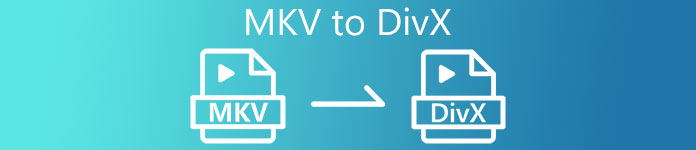
Phần 1. Thông tin về MKV và DivX
Trước khi giải quyết các bộ chuyển đổi MKV và DivX trực tuyến và ngoại tuyến, trước tiên chúng ta phải biết sự giống và khác nhau giữa các định dạng tệp MKV và DivX. Trong phần này, bạn sẽ biết dữ liệu thực tế và thông tin về hai định dạng tệp này.
Tệp MKV hoặc Matroska là định dạng tệp nổi tiếng với những người đam mê phim vì nó là nơi chứa tệp có thể xử lý nhiều luồng phụ đề và bản âm thanh bằng các ngôn ngữ khác nhau. Ngoài ra, tệp này là bằng chứng trong tương lai, có nghĩa là nó sẽ không bị lỗi thời trong tương lai.
Không giống như tệp MKV, DivX là một định dạng tệp cho phép bạn nén kích thước tệp lớn lên đến 12 của kích thước tệp gốc. Như đã nói, đó là sự lựa chọn tốt nhất của mọi người nếu họ muốn nén các tệp MKV của họ.
Vì bây giờ chúng ta đã biết tệp MKV và DivX là gì, bây giờ chúng ta sẽ tìm hiểu cách chuyển đổi tệp MKV sang định dạng tệp DivX.
Phần 2. 5 Công cụ để chuyển đổi MKV sang định dạng DivX một cách dễ dàng
Tìm một bộ chuyển đổi MKV sang DivX rất khó vì ít bộ chuyển đổi có thể hỗ trợ các định dạng tệp DivX. Nhưng chúng tôi giới thiệu các bộ chuyển đổi MKV sang DivX tốt nhất để chuyển đổi tệp MKV sang DivX của bạn một cách dễ dàng.
FVC Video Converter Ultimate
FVC Video Converter Ultimate là một công cụ phù hợp nếu bạn đang tìm kiếm công cụ chuyển đổi cuối cùng để chuyển đổi MKV sang DivX. Công cụ chuyển đổi ngoại tuyến này hỗ trợ hơn 1000 định dạng tệp, bao gồm MKV, DivX, XviD, MOV, AVI, MP4, M4V, FLV, v.v. Nó cũng có các tính năng tốt nhất như thêm hiệu ứng vào tệp video của bạn và nâng cao nó. Hơn nữa, nó hỗ trợ chuyển đổi hàng loạt, nơi bạn có thể hợp nhất nhiều định dạng tệp thành một. Và nếu bạn muốn biết lợi thế của công cụ này so với các bộ chuyển đổi khác, hãy đọc những ưu điểm bên dưới.

Ưu điểm của FVC Video Converter Ultimate:
5.689.200+ lượt tải xuống- Nó hỗ trợ nhiều định dạng tệp, bao gồm MKV, DivX, MP4, MPG, AVI, FLV, WMV và hơn 1000 định dạng tệp.
- Nó có các tính năng nâng cao như trình tạo GIF, trình tạo 3D và nhiều tính năng khác.
- Nó có một quá trình chuyển đổi cực nhanh.
- Có thể truy cập trên tất cả các nền tảng đa phương tiện như Windows và Mac.
Tải xuống miễn phíDành cho Windows 7 trở lênAn toàn tải
Tải xuống miễn phíĐối với MacOS 10.7 trở lênAn toàn tải
Dưới đây là các bước về cách chuyển đổi định dạng MKV sang DivX bằng FVC Video Converter Ultimate:
Bước 1. Tải xuống FVC Video Converter Ultimate bằng cách nhấp vào Tải xuống nút phía dưới. Và sau đó làm theo quá trình cài đặt, sau đó mở ứng dụng.
Tải xuống miễn phíDành cho Windows 7 trở lênAn toàn tải
Tải xuống miễn phíĐối với MacOS 10.7 trở lênAn toàn tải
Bước 2. Trên giao diện chính của phần mềm, nhấp vào Bộ chuyển đổi Lựa chọn.
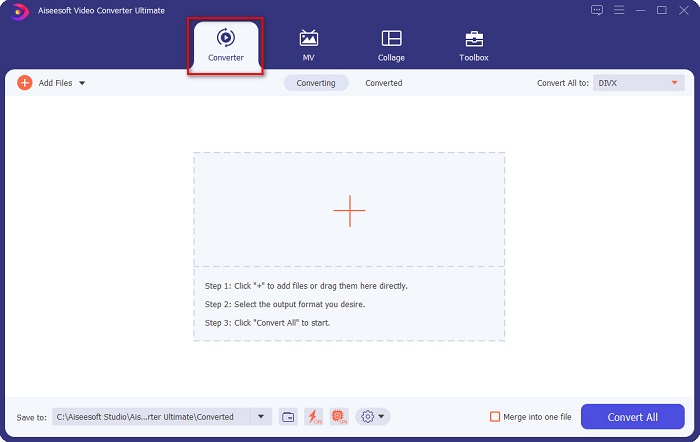
Bước 3. Nhấn vào Thêm các tập tin nút hoặc + nút ký trên cùng một giao diện. Các tệp máy tính của bạn sẽ xuất hiện, sau đó chọn tệp MKV của bạn để tải nó lên.
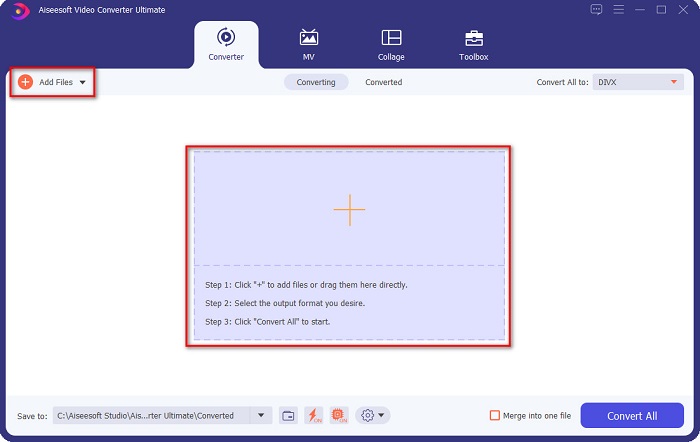
Bước 4. Sau khi tải lên tệp MKV của bạn, hãy nhấp vào Chuyển đổi tất cả thành nút để chọn định dạng đầu ra tệp mà bạn muốn; nhấn vào DivX định dạng tệp.
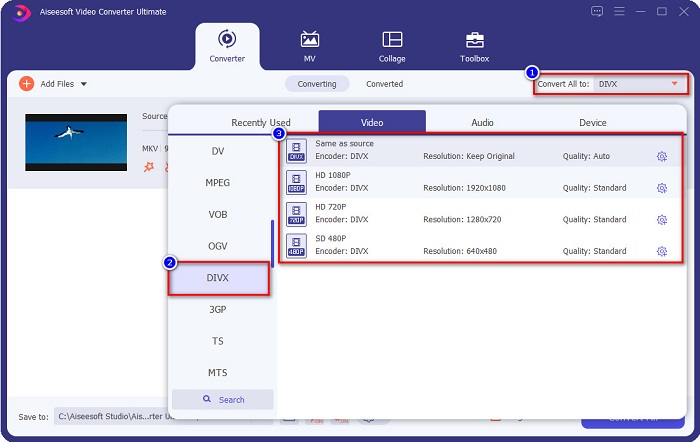
Bước 5. Cuối cùng, nhấp vào nút Chuyển đổi Tất cả để chuyển đổi tệp MKV của bạn sang định dạng tệp DivX.
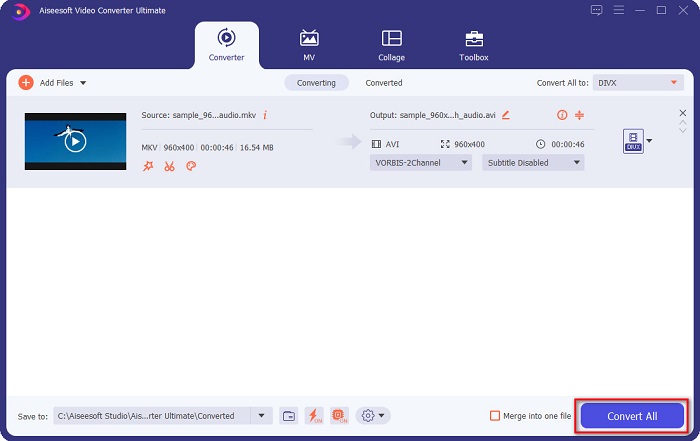
Sau đó, chỉ cần đợi một vài giây, và thì đấy! Tệp MKV của bạn bây giờ là định dạng tệp DivX!
Chuyển đổi video AnyMP4
Chuyển đổi video AnyMP4 là một công cụ chuyển đổi video MKV sang DivX miễn phí hỗ trợ nhiều định dạng tệp khác nhau. Nó có một giao diện phần mềm đơn giản, làm cho nó trở thành một công cụ thân thiện với người dùng. Bạn cũng có thể sử dụng rất nhiều tính năng mà bộ chuyển đổi này có. Tuy nhiên, bạn không thể truy cập các tính năng đặc biệt của nó nếu bạn không tận dụng được ứng dụng.
Bước 1. Trong trình duyệt của bạn, tìm kiếm Chuyển đổi video AnyMP4, sau đó tải xuống ứng dụng. Sau đó, trên giao diện phần mềm chính, nhấp vào Thêm tập tin để tải lên tệp MKV của bạn.
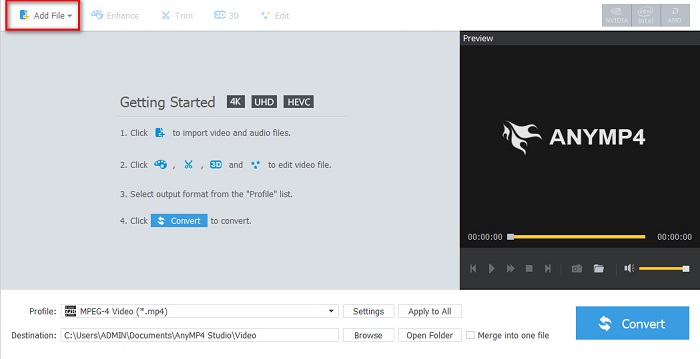
Bước 2. Sau đó, trên tùy chọn Hồ sơ bên dưới giao diện phần mềm, tìm kiếm định dạng tệp DivX, sau đó nhấp vào nó.
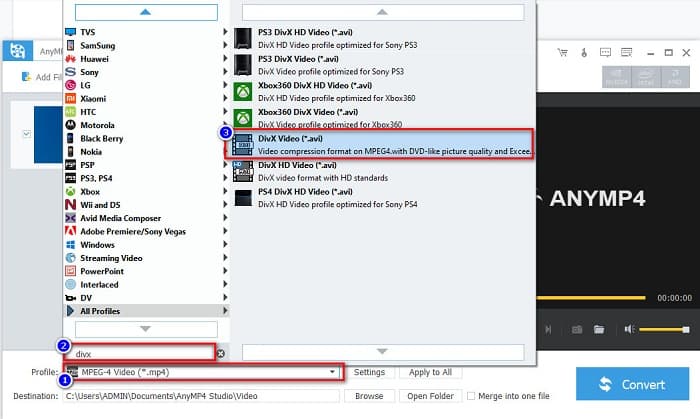
Bước 3. Đối với bước cuối cùng, hãy nhấp vào Đổi ở góc dưới cùng bên phải của giao diện. Và sau đó, chỉ cần đợi quá trình chuyển đổi của bạn kết thúc. Và tất cả đã hoàn thành!
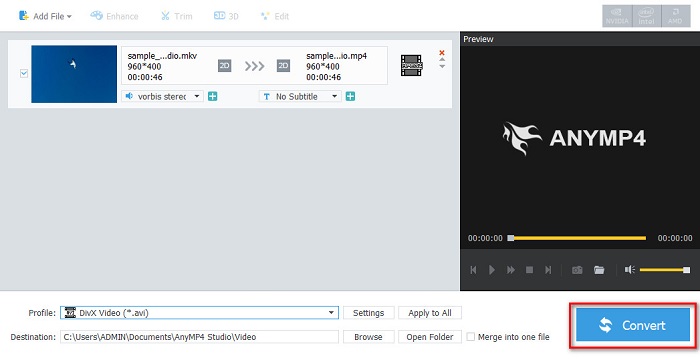
Media.io
Media.io là một công cụ chuyển đổi miễn phí có thể chuyển đổi MKV sang DivX trực tuyến. Công cụ chuyển đổi trực tuyến này có giao diện người dùng đơn giản. Hơn nữa, nó không chứa bất kỳ quảng cáo nào mà các trình chuyển đổi trực tuyến khác có. Tuy nhiên, bạn có thể gặp phải quá trình chuyển đổi chậm vì nó là một ứng dụng dựa trên web.
Bước 1. Trong trình duyệt đáng tin cậy của bạn, hãy tìm kiếm Media.io. Sau đó, trên giao diện chính của phần mềm, nhấp vào Chọn tệp cái nút.
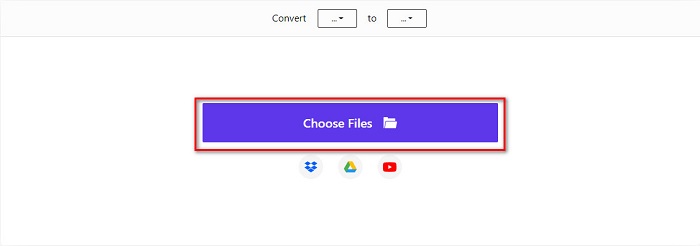
Bước 2. Sau đó, nhấp vào thả xuống nút để chọn DivX định dạng đầu ra.
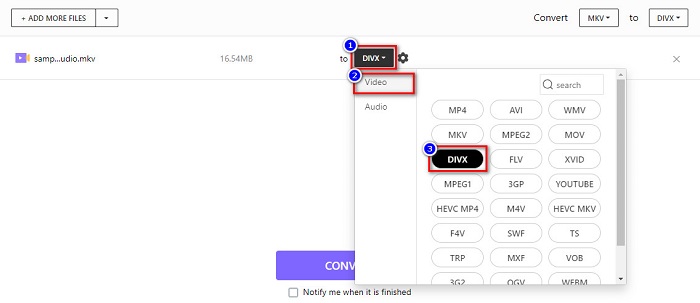
Bước 3. Và sau đó, nhấp vào Đổi bên dưới để bắt đầu chuyển đổi tệp MKV của bạn sang định dạng tệp DivX.
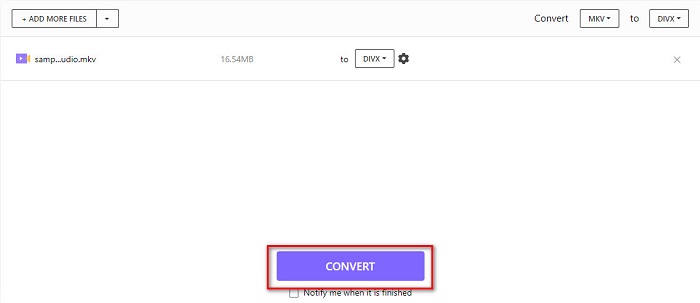
MiConv
Một cách khác để chuyển đổi MKV sang DivX trực tuyến miễn phí là MiConv. Công cụ chuyển đổi trực tuyến này là một trong những công cụ chuyển đổi trực tuyến mà bạn có thể tìm thấy trên web. Nó là một ứng dụng dựa trên web; do đó, bạn không cần tải xuống bất cứ thứ gì. Hơn nữa, nó là một công cụ thân thiện với người mới bắt đầu vì GUI dễ sử dụng. Do đó, nó chứa các quảng cáo khó chịu có thể làm phiền bạn. Tuy nhiên, nhiều người vẫn sử dụng công cụ chuyển đổi trực tuyến này.
Bước 1. Tìm kiếm MiConv trên trình duyệt của bạn để truy cập trang web của họ. Và sau đó, nhấp vào Chọn tệp cái nút. Các thư mục máy tính của bạn sẽ xuất hiện, nơi bạn sẽ chọn MKV tập tin.
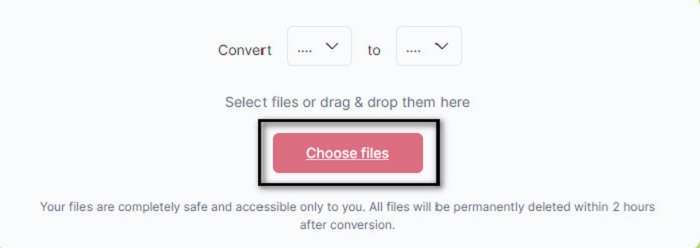
Bước 2. Sau đó, nhấp vào nút thả xuống ở phần dưới cùng của giao diện phần mềm để chọn định dạng đầu ra của bạn.
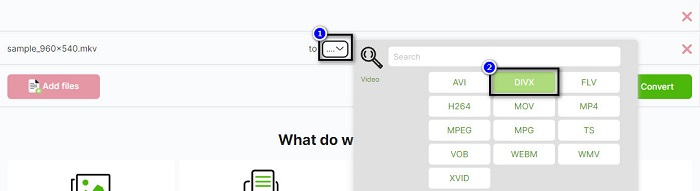
Bước 3. Cuối cùng, nhấp vào Đổi để chuyển mã tệp MKV của bạn sang DivX.

AnyConv
Bộ chuyển đổi cuối cùng mà chúng ta sẽ nói đến là AnyConv công cụ chuyển đổi trực tuyến. Bộ chuyển đổi video MKV sang DivX miễn phí này là một trong những bộ chuyển đổi trực tuyến được sử dụng nhiều nhất trên internet. Giống như các công cụ trực tuyến khác được trình bày ở trên, nó cũng có giao diện dễ sử dụng. Hơn nữa, nó hỗ trợ hầu hết các định dạng tệp video tiêu chuẩn. Tuy nhiên, nó chứa các quảng cáo đáng lo ngại và phụ thuộc vào internet, có nghĩa là nó phụ thuộc vào quá trình chuyển đổi của bạn sẽ nhanh như thế nào.
Bước 1. Truy cập trang web AnyConv bằng cách tìm kiếm công cụ chuyển đổi trực tuyến AnyConv trên trình duyệt của bạn. Và sau đó, nhấp vào Chọn tập tin cái nút.
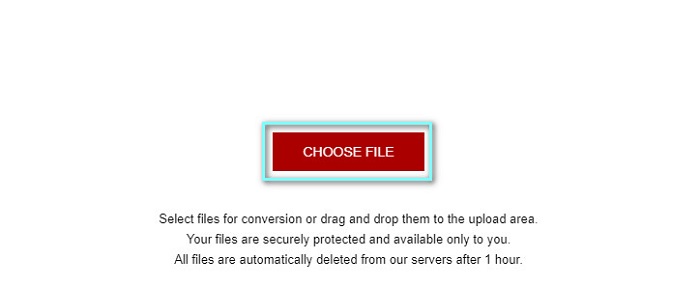
Bước 2. Tiếp theo, chọn định dạng tệp DivX làm định dạng đầu ra của bạn trên nút thả xuống.
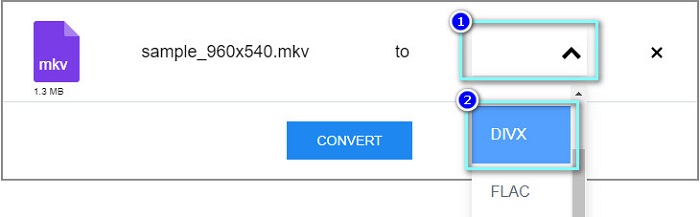
Bước 3. Sau đó, để bắt đầu quá trình chuyển đổi, hãy nhấp vào Đổi cái nút.
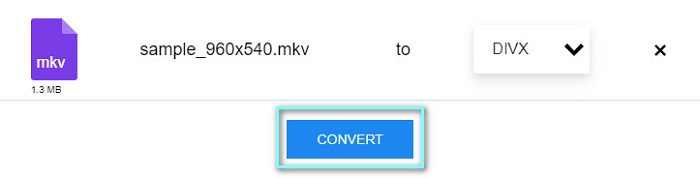
Phần 3. Câu hỏi thường gặp về Chuyển đổi MKV sang DivX
Bạn có thể phát tệp MKV trên Windows Media Player không?
Windows Media Player nguyên bản không hỗ trợ các định dạng tệp MKV. Phát tệp MKV trên Windows Media Player có thể chỉ hiển thị âm thanh. Do đó, nếu bạn muốn phát tệp MKV của mình trên Windows Media Player, bạn có thể chuyển đổi MKV sang AVI định dạng tệp.
Cái nào có chất lượng tốt hơn, MKV hay DivX?
MKV có chất lượng tốt hơn tệp DivX; tuy nhiên, tệp MKV không được nén, làm cho nó nổi bật hơn về kích thước tệp. Ngược lại, DivX là một định dạng tệp nén.
Bạn có thể chơi các tệp DivX trên macOS không?
Thật không may, trình phát đa phương tiện tích hợp của Mac là QuickTime không hỗ trợ định dạng tệp DivX.
Phần kết luận
Phù! Đó là một cuộc phiêu lưu tuyệt vời mà chúng tôi đã có. Tất cả kiến thức và thông tin bạn có hôm nay sẽ giúp bạn chọn bộ chuyển đổi MKV sang DivX tốt nhất. Vì vậy, nếu bạn muốn một công cụ chuyển đổi với nhiều tính năng tuyệt vời để sử dụng, nhiều người sử dụng FVC Video Converter Ultimate là lựa chọn hàng đầu của họ.



 Chuyển đổi video Ultimate
Chuyển đổi video Ultimate Trình ghi màn hình
Trình ghi màn hình



